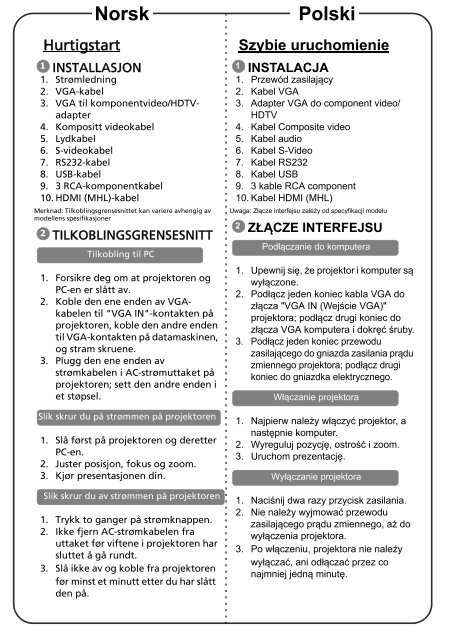Acer X1173A - Guide de démarrage rapide
Acer X1173A - Guide de démarrage rapide
Acer X1173A - Guide de démarrage rapide
You also want an ePaper? Increase the reach of your titles
YUMPU automatically turns print PDFs into web optimized ePapers that Google loves.
Norsk<br />
Polski<br />
Hurtigstart<br />
1<br />
INSTALLASJON<br />
1. Strømledning<br />
2. VGA-kabel<br />
3. VGA til komponentvi<strong>de</strong>o/HDTVadapter<br />
4. Kompositt vi<strong>de</strong>okabel<br />
5. Lydkabel<br />
6. S-vi<strong>de</strong>okabel<br />
7. RS232-kabel<br />
8. USB-kabel<br />
9. 3 RCA-komponentkabel<br />
10. HDMI (MHL)-kabel<br />
Merknad: Tilkoblingsgrensesnittet kan variere avhengig av<br />
mo<strong>de</strong>llens spesifikasjoner<br />
2<br />
TILKOBLINGSGRENSESNITT<br />
Tilkobling til PC<br />
1. Forsikre <strong>de</strong>g om at projektoren og<br />
PC-en er slått av.<br />
2. Koble <strong>de</strong>n ene en<strong>de</strong>n av VGAkabelen<br />
til "VGA IN"-kontakten på<br />
projektoren, koble <strong>de</strong>n andre en<strong>de</strong>n<br />
til VGA-kontakten på datamaskinen,<br />
og stram skruene.<br />
3. Plugg <strong>de</strong>n ene en<strong>de</strong>n av<br />
strømkabelen i AC-strømuttaket på<br />
projektoren; sett <strong>de</strong>n andre en<strong>de</strong>n i<br />
et støpsel.<br />
Slik skrur du på strømmen på projektoren<br />
1. Slå først på projektoren og <strong>de</strong>retter<br />
PC-en.<br />
2. Juster posisjon, fokus og zoom.<br />
3. Kjør presentasjonen din.<br />
Slik skrur du av strømmen på projektoren<br />
1. Trykk to ganger på strømknappen.<br />
2. Ikke fjern AC-strømkabelen fra<br />
uttaket før viftene i projektoren har<br />
sluttet å gå rundt.<br />
3. Slå ikke av og koble fra projektoren<br />
før minst et minutt etter du har slått<br />
<strong>de</strong>n på.<br />
Szybie uruchomienie<br />
INSTALACJA<br />
1<br />
1. Przewód zasilający<br />
2. Kabel VGA<br />
3. Adapter VGA do component vi<strong>de</strong>o/<br />
HDTV<br />
4. Kabel Composite vi<strong>de</strong>o<br />
5. Kabel audio<br />
6. Kabel S-Vi<strong>de</strong>o<br />
7. Kabel RS232<br />
8. Kabel USB<br />
9. 3 kable RCA component<br />
10. Kabel HDMI (MHL)<br />
Uwaga: Złącze interfejsu zależy od specyfikacji mo<strong>de</strong>lu<br />
2<br />
ZŁĄCZE INTERFEJSU<br />
Podłączanie do komputera<br />
1. Upewnij się, że projektor i komputer są<br />
wyłączone.<br />
2. Podłącz je<strong>de</strong>n koniec kabla VGA do<br />
złącza "VGA IN (Wejście VGA)"<br />
projektora; podłącz drugi koniec do<br />
złącza VGA komputera i dokręć śruby.<br />
3. Podłącz je<strong>de</strong>n koniec przewodu<br />
zasilającego do gniazda zasilania prądu<br />
zmiennego projektora; podłącz drugi<br />
koniec do gniazdka elektrycznego.<br />
Włączanie projektora<br />
1. Najpierw należy włączyć projektor, a<br />
następnie komputer.<br />
2. Wyreguluj pozycję, ostrość i zoom.<br />
3. Uruchom prezentację.<br />
Wyłączanie projektora<br />
1. Naciśnij dwa razy przycisk zasilania.<br />
2. Nie należy wyjmować przewodu<br />
zasilającego prądu zmiennego, aż do<br />
wyłączenia projektora.<br />
3. Po włączeniu, projektora nie należy<br />
wyłączać, ani odłączać przez co<br />
najmniej jedną minutę.